Top kostenlose KI Video Enhancer ohne Wasserzeichen & Anmeldung
Eine zuverlässige AI-Videoverbesserung zu finden, die kostenlos ist, keine Wasserzeichen hinzufügt und keinen Anmeldezwang hat, kann Zeit sparen und kreative Kontrolle bewahren. Dieser Leitfaden untersucht Desktop- und Online-Optionen, die diese Anforderungen erfüllen, gibt Schritt-für-Schritt-Anleitungen für jedes Tool, listet kompakte Vor- und Nachteile auf und empfiehlt eine erstklassige kostenpflichtige Desktop-Option für Benutzer, die mehr Funktionen benötigen. Wenn Ihre Priorität eine reibungslose Verbesserung ohne Wasserzeichen und ohne Anmeldung ist, lesen Sie weiter für praktische Arbeitsabläufe und Tool-Vergleiche.
Teil 1. Desktop AI Video Enhancer Kostenlos Kein Wasserzeichen Keine Anmeldung
In diesem Teil werden Desktop-AI-Videoverbesserer untersucht, die kostenlos sind, keine Anmeldung erfordern und keine Wasserzeichen hinzufügen. Lernen Sie schnelle Arbeitsabläufe, Vor- und Nachteile sowie Schritt-für-Schritt-Anleitungen für jedes Tool.
1. HandBrake
HandBrake ist ein langjähriger Open-Source-Video-Transcoder, der zum Konvertieren und Neuencodieren von Videodateien verwendet wird. Obwohl es sich nicht um einen AI-Upscaler handelt, können sorgfältige Encoder-Einstellungen, einschließlich des Constant Quality Rate Factor, dazu beitragen, die wahrgenommene Klarheit zu verbessern und Dateien für verschiedene Ziele zu optimieren. HandBrake ist stabil, plattformübergreifend und ideal, wenn Sie in MP4 oder MKV neuencodieren möchten, ohne Wasserzeichen hinzuzufügen oder ein Konto zu erstellen.
1.Starten Sie HandBrake auf Ihrem Computer. Klicken Sie oben links auf Open Source, wählen Sie die Videodatei aus, die Sie hochskalieren möchten, und sie wird in die Benutzeroberfläche importiert.

2.Nach dem Hochladen des Videos navigieren Sie zum Tab Video für Anpassungen. Gehen Sie zum Abschnitt Qualität mit dem Rate Factor (RF) Schieberegler. Der RF-Wert bestimmt die Videoqualität.

3.Wählen Sie einen RF-Wert basierend auf Ihrer Zielauflösung: zum Beispiel 720p: RF 19-23; 4K: RF 22-28. Beachten Sie, dass höhere Qualität zu größeren Dateigrößen führt, also balancieren Sie Klarheit mit Speicherbeschränkungen.
4.Verwenden Sie die Vorschaufunktion, um zu überprüfen, ob Ihre Anpassungen Ihren Anforderungen entsprechen. Wenn Sie zufrieden sind, klicken Sie auf Start Encode, um das hochskalierte Video zu starten.

Vorteile
- Völlig kostenloser und Open-Source-Videoencoder und -tool.
- Keine Anmeldung erforderlich für Funktionen oder Downloads.
- Präzise Encoder-Steuerungen für Bitrate und konstante Qualität.
Nachteile
- Keine integrierten AI-Upscaling-Modelle oder Rauschunterdrückung.
- Komplexe Einstellungen können neue Benutzer schnell verwirren.
- Keine automatische Frame-Interpolation für flüssigere Bewegungen.
- Längere Kodierungszeiten für hochwertige Exporte.
2. Video2X
Video2X ist ein Open-Source-Projekt, das Super-Resolution-Modelle und Frame-Interpolation kombiniert, um Videos hochzuskalieren. Es wird oft von Hobbyisten verwendet, um dramatische visuelle Verbesserungen durch die Kombination von Engines wie Real-ESRGAN und RIFE zu erzielen. Da es von der Community gewartet wird und auf Power-User ausgerichtet ist, kann die Installation Abhängigkeiten und Treiber erfordern. Das Ergebnis kann ausgezeichnet sein, aber erwarten Sie eine steilere Lernkurve und höhere Hardware-Anforderungen als bei einfachen Online-Tools.
1.Laden Sie die neueste Video2X-Upscale-Software von SourceForge oder GitHub herunter und installieren Sie sie.
2.Wählen Sie, ob Sie eine Light-Version oder eine Vollversion möchten.
3.Die Vollversion enthält alle Abhängigkeiten und Treiber, während die Light-Version erfordert, dass Sie diese separat installieren.
4.Nachdem Sie die ZIP-Datei heruntergeladen und extrahiert haben, können Sie `video2x_gui.exe` effizient ausführen, um die GUI zu starten, oder `video2x.exe`, um die CLI auszuführen.

5.Konfigurieren Sie die Programmeinstellungen und starten Sie den Hochskalierungsprozess. ([GitHub][3])
Vorteile
- Open Source mit leistungsstarken konfigurierbaren Pipeline-Optionen.
- Unterstützt mehrere AI-Modelle für maßgeschneiderte Upscaling-Ergebnisse.
- Kann Frame-Interpolation für flüssigere Bewegungen durchführen.
- Plattformübergreifende Unterstützung für Windows- und Linux-Builds.
Nachteile
- Erfordert die manuelle Installation mehrerer Abhängigkeiten und Treiber.
- Nicht anfängerfreundlich für Benutzer ohne technische Erfahrung.
- Lange Verarbeitungszeiten bei großen oder hochauflösenden Dateien.
- Hohe GPU-Anforderungen für eine Echtzeitleistung.
- Begrenzte offizielle GUI-Dokumentation für fortgeschrittene Arbeitsabläufe.
3. Waifu2x Extension GUI
Waifu2x Extension GUI ist ein Community-Tool, das mehrere Open-Source-Upscaler, darunter Real-ESRGAN, waifu2x-ncnn-vulkan und Anime4KCPP, in einer benutzerfreundlichen Anwendung zusammenfasst. Es ist beliebt für das Hochskalieren von Animationen, Cartoons und bestimmten fotografischen Inhalten und bietet Batch-Verarbeitung und optionale Frame-Interpolation. Das Projekt wird aktiv gewartet und bietet herunterladbare Windows-Builds, sodass Sie offline ohne ein Konto arbeiten können.
1.Gehen Sie zur GitHub-Release-Seite des Projekts und wählen Sie die neueste .exe-Version aus.
2.Führen Sie den Installer aus. Nach Abschluss öffnen Sie die Anwendung über die Desktop-Verknüpfung oder das Startmenü.
3.Ziehen Sie Ihre Videodatei in das Programm oder klicken Sie auf "Dateien hinzufügen" und wählen Sie Ihren Input aus.
4.Wählen Sie die Hochskalierungs-Einstellungen: AI-Modell auswählen, Multiplikator festlegen und Rauschunterdrückung oder Interpolation anwenden.
5.Klicken Sie auf die Schaltfläche "Start" für die automatische Verarbeitung: Frame-Extraktion, Hochskalierung, Video rekonstruieren, Audio synchronisieren.

6.Das hochskalierte Video wird im angegebenen Ausgabeverzeichnis gespeichert, bereit zur Verwendung oder zum Hochladen.
Vorteile
- Integriert mehrere Upscaler in eine benutzerfreundliche GUI.
- Unterstützt GPU-Beschleunigung für schnellere Hochskalierungsleistung.
- Gute Ergebnisse, insbesondere bei Anime und stilisierten Aufnahmen.
Nachteile
- Offizielle Builds nur für Windows, begrenzte Mac-Unterstützung.
- Einige Funktionen erfordern erweiterte Konfiguration zur Optimierung.
- Potenzielle Kompatibilitätsprobleme mit bestimmten GPU-Treibern.
- Größere Ausgaben benötigen erheblichen Speicherplatz und Zeit.
- Nicht so plug-and-play wie kommerzielle Lösungen.
4. iMovie
iMovie ist Apples kostenloser Videoeditor für macOS und iOS, der grundlegende automatische Verbesserungsfunktionen für Video und Audio enthält. Es ist praktisch für Mac-Benutzer, die mit einem Klick Verbesserungen bei Helligkeit, Farbgleichgewicht und grundlegender Audioaufbereitung wünschen. iMovie ist kein AI-Upscaler, funktioniert jedoch gut für informelle Bearbeitung, schnelle Verbesserungen und das Vorbereiten von Dateien zum Teilen ohne Wasserzeichen oder Anmeldung.
1.Wählen Sie im iMovie-App auf Ihrem Mac einen Clip im Browser oder in der Zeitleiste aus.

2.Klicken Sie auf die Schaltfläche Verbessern in der Anpassungsleiste über dem Viewer.
3.iMovie verbessert automatisch Video und Audio und hebt die Schaltflächen Farbgleichgewicht und Farbkorrektur hervor.
4.Für Audio wählen Sie den Clip aus, klicken Sie auf die Schaltfläche Rauschunterdrückung und Equalizer und wählen Sie nach Bedarf Voreinstellungen aus.
Vorteile
- Kostenlos für macOS- und iOS-Benutzer mit Apple-Geräten.
- Ein Klick zur Verbesserung von Video und Audio schnell.
- Beinhaltet Rauschunterdrückung und einfache Equalizer-Voreinstellungen.
- Einfacher Workflow für Zeitleistenbearbeitung und Clip-Zuschnitt.
- Exportiert ohne Wasserzeichen und keine Anmeldung erforderlich.
Nachteile
- Keine dedizierte AI-Hochskalierung für höhere Auflösungen.
- Begrenzte erweiterte Farbkorrektur oder professionelle Steuerungen.
- Nur für Mac, nicht für Windows-Benutzer verfügbar.
Teil 2. Online AI Video Enhancer Kostenlos Kein Wasserzeichen Keine Anmeldung
Online-Optionen sind praktisch für schnelle Anpassungen wie Entschärfen, Schärfen und Hochskalieren auf 2K oder 4K, aber beachten Sie Upload-Limits, Datenschutzüberlegungen und potenziell langsamere Geschwindigkeiten im Vergleich zu lokaler GPU-Verarbeitung. Im Folgenden finden Sie einige weit verbreitete Online-Verbesserer, die kein Wasserzeichen und keine Konten erfordern.
1. Unblurimage.ai
Unblurimage.ai bietet einen einfachen Online-Videoverbesserer, der sich auf das Entfernen von Unschärfe und das Wiederherstellen von Klarheit konzentriert. Die Website wirbt mit einer Anmeldung-freien Erfahrung und behauptet, die Fähigkeit zu haben, Videos auf 2K und 4K mit automatischer Verarbeitung und einer Vorschaufunktion hochzuskalieren. Es ist praktisch für schnelle Einzeljobs, wenn Sie keine Software installieren oder ein Konto erstellen möchten.
1.Öffnen Sie Unblurimage AI und suchen Sie die Funktion zur Online-Videoqualitätsverbesserung, klicken Sie auf Hochladen, um die Videodatei auszuwählen.

2.Der Videoqualitätsverbesserer läuft automatisch. Nach einem 2K-Prozess können Sie optional auf 4K anpassen, wenn gewünscht.
3.Sobald der Prozess abgeschlossen ist, können Sie die Vorher-Nachher-Vergleichsvorschau anzeigen und Ihr verbessertes Video herunterladen.

Vorteile
- Keine Anmeldung erforderlich für schnelle Videoverbesserungen.
- Einfacher Ein-Klick-Workflow für Anfänger und Gelegenheitsnutzer.
- Bietet automatische 2K- und dann optionale 4K-Hochskalierung.
Nachteile
- Upload-Limits können für große Videodateien gelten.
- Verarbeitungszeiten hängen von der Serverlast und der Bandbreite ab.
- Datenschutzbedenken beim Hochladen sensibler Aufnahmen online.
- Die Qualität variiert je nach Quellmaterial und Bewegungsinhalt.
2. Imgupscaler
Imgupscaler begann als Bild-Upscaler und bietet jetzt einen Online-Videoverbesserer, der Videos auf 2K und bis zu 4K hochskaliert. Der Dienst wird als kostenlos und ohne Anmeldung für viele grundlegende Anwendungen vermarktet. Es ist geeignet für kurze Clips und diejenigen, die schnelle visuelle Verbesserungen benötigen, ohne Software zu installieren.
1.Laden Sie Ihr Video in das Imgupscaler AI Video Enhancer-Tool hoch, MP4 empfohlen.

2.AI skaliert das Video standardmäßig automatisch auf 2K hoch, wählen Sie Hochskalierung, um die Auflösung anzupassen.
3.Wählen Sie eine Ausgabe von bis zu 4K und verarbeiten Sie die Datei.
4.Laden Sie das verbesserte Video nach Abschluss der Verarbeitung herunter.
Vorteile
- Schneller Online-Prozess ohne Kontenanforderung.
- Unterstützt MP4 und M4V mit 4K-Hochskalierungsoption.
- Einfaches Interface für nicht-technische Benutzer.
Nachteile
- Dateigrößen- und Längenlimits für kostenlose Benutzer.
- Die Qualität hängt stark vom hochgeladenen Quellclip ab.
- Upload- und Downloadgeschwindigkeiten sind durch die Verbindung begrenzt.
- Nicht geeignet für sehr lange oder kinoreife Aufnahmen.
3. VideoPlus.ai
VideoPlus.ai ist ein Online-AI-Videoverbesserer und Bild-zu-Video-Plattform, die kostenloses Processing ohne Anmeldung oder Wasserzeichen für viele grundlegende Funktionen bewirbt. Es bietet einen vereinfachten Workflow: hochladen, Modell und Auflösung auswählen, dann erstellen und herunterladen. VideoPlus.ai funktioniert gut für kurze Clips und Inhalte in sozialen Medien, die schnelle Klarheitssteigerungen und Hochskalierungen benötigen.
1.Laden Sie Ihr Video auf die Plattform hoch.

2.Wählen Sie das Modell und die Zielauflösung wie HD oder 4K.
3.Klicken Sie auf Erstellen, um das Video zu verarbeiten und zu verbessern.
4.Laden Sie Ihr verbessertes Video mit verbesserter Klarheit und Schärfe herunter.
Vorteile
- Keine Anmeldung und kein Wasserzeichen für viele Anwendungen.
- Schnelle Verarbeitung, die auf Clips für soziale Medien abzielt.
- Einfache Auswahl von Auflösungs- und Modellvoreinstellungen.
Nachteile
- Könnte die kostenlose Ausgabelänge oder Auflösung einschränken.
- Die Ergebnisse variieren je nach Inhaltstyp.
- Datenschutzimplikationen beim Hochladen persönlicher Aufnahmen.
- Weniger Kontrolle als lokale Open-Source-Pipelines.
Teil 3. Bester AI Video Enhancer Video zum Hochskalieren/Verbessern Ihrer Videos
HitPaw VikPea ist ein polierter kommerzieller AI-Videoverbesserer, der sich an Benutzer richtet, die eine Hochskalierung mit einem Klick, Rauschunterdrückung und automatisierte Farbkorrektur wünschen. Es unterstützt die Batchverarbeitung und mehrere AI-Modelloptionen für verschiedene Szenarien, von allgemeiner Hochskalierung bis hin zu auf Porträts fokussierten Verbesserungen und Video-Reparatur. VikPea ist ideal, wenn Sie konsistente, hochwertige Ergebnisse benötigen und bereit sind, ein kostenpflichtiges Tool für schnellere Verarbeitung und vereinfachte Arbeitsabläufe zu verwenden.
- AI-Hochskalierung auf 4K oder 8K bei gleichzeitiger Erhaltung von animierten und fotografischen Details.
- Mehrere AI-Modelle für allgemeine, scharfe, portraithafte und reparaturbezogene Aufgaben.
- Batchverarbeitung, um viele Clips schnell mit konsistenten Voreinstellungen hochzuskalieren.
- Rauschunterdrückung, die das Rauschen reduziert und gleichzeitig scharfe Kanten intakt hält.
- Option für Frame-Interpolation für flüssigere Bewegungen bei Aufnahmen mit niedriger Bildrate.
- Farbkorrektur, die automatisch Lebhaftigkeit und konsistente Tonbalance wiederherstellt.
- Integrierte Vorschau ermöglicht es Benutzern, Ergebnisse vor dem endgültigen Export zu vergleichen.
Schritt 1.Laden Sie HitPaw VikPea auf Ihrem Computer herunter und starten Sie es. Importieren Sie Ihr Video, indem Sie auf "Datei auswählen" klicken. Die Drag-and-Drop-Methode funktioniert ebenfalls zum Importieren von Videos in das Softwaremenü.

Schritt 2.Diese Software bietet mehrere AI-Modelle wie General Model, Sharpen Model, Portrait Model und Video Quality Repair Model. Wählen Sie ein geeignetes Modell basierend auf Ihren Bedürfnissen.

Schritt 3.Unter Exporteinstellungen wählen Sie Ihre gewünschte Auflösung. VikPea unterstützt das Hochskalieren auf bis zu 4K oder 8K. Klicken Sie auf "Vorschau", um Ihr Video zu sehen. Wenn Sie zufrieden sind, drücken Sie die Option "Exportieren", um Ihr Video zu speichern.

Teil 4. FAQs zu AI Video Enhancer Kostenlos Kein Wasserzeichen Keine Anmeldung
Das Hochladen privater oder sensibler Aufnahmen zu kostenlosen Online-Verbesserern birgt ein Datenschutzrisiko. Es sei denn, der Dienst gibt ausdrücklich Richtlinien zur Dateilöschung und sichere Handhabung an, vermeiden Sie das Hochladen vertraulicher Materialien. Bevorzugen Sie lokale Desktop-Tools für sensible Projekte oder lesen Sie die Datenschutzrichtlinien des Dienstes, bevor Sie hochladen.
Viele kostenlose Verbesserer legen Upload-Größen, Dauer, tägliche Quoten oder Warteschlangenprioritäten fest. Lesen Sie die Nutzungsrichtlinien, um die tatsächlichen Limits zu kennen. Für schwere oder professionelle Arbeitslasten sind lokale Tools oder kostenpflichtige Pläne zuverlässiger.
Wählen Sie Waifu2x oder Video2X-Varianten für Animationen und stilisierte Inhalte. Für Live-Action-Material erzielen kommerzielle Tools wie HitPaw VikPea oder Online-Dienste mit fotografischen Upscalern bessere Ergebnisse.
Einige Desktop-Tools wie Waifu2x Extension GUI und Video2X unterstützen die Batchverarbeitung offline. Online kostenlose Tools erlauben selten große Batchjobs ohne Registrierung oder Upgrade auf kostenpflichtige Stufen.
Fazit
Kostenlose AI-Videoverbesserer, die kein Wasserzeichen auferlegen und keine Anmeldung erfordern, gibt es sowohl als Desktop-Pakete als auch als Online-Dienste. Desktop-Tools bieten mehr Kontrolle und Datenschutz, können jedoch eine technische Einrichtung erfordern. Online-Verbesserer sind praktisch für schnelle Aufgaben, bringen jedoch Upload-, Datenschutz- und Limitierungsanpassungen mit sich. Für das beste Gleichgewicht zwischen Geschwindigkeit und Qualität kann eine lokal installierte Option wie Waifu2x Extension GUI oder Video2X ideal für Power-User sein, während HitPaw VikPea einen vereinfachten kommerziellen Workflow für Benutzer bietet, die konsistente, hochwertige Ergebnisse benötigen. Wählen Sie den Workflow, der Ihren Datenschutzbedürfnissen, Ihrer Hardware und Ihren Ausgabenerwartungen entspricht.




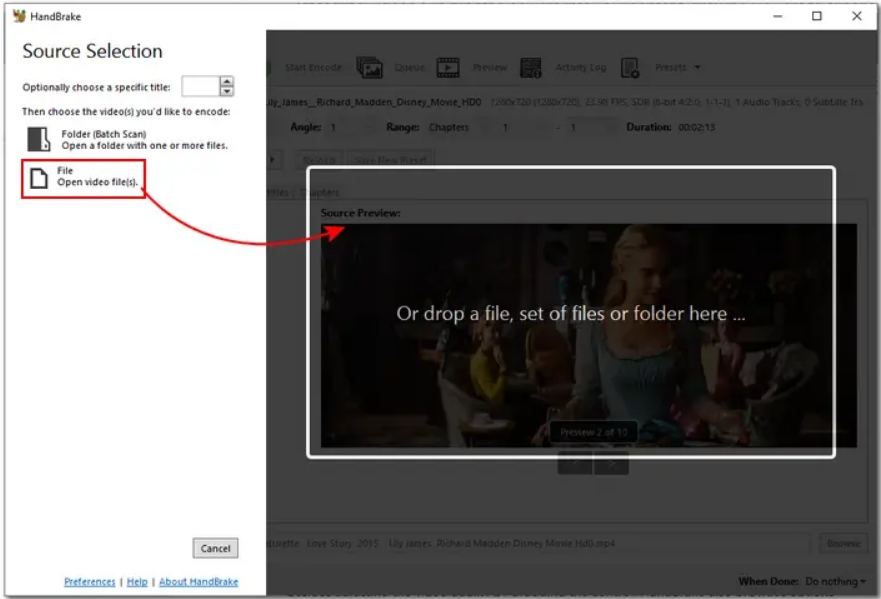
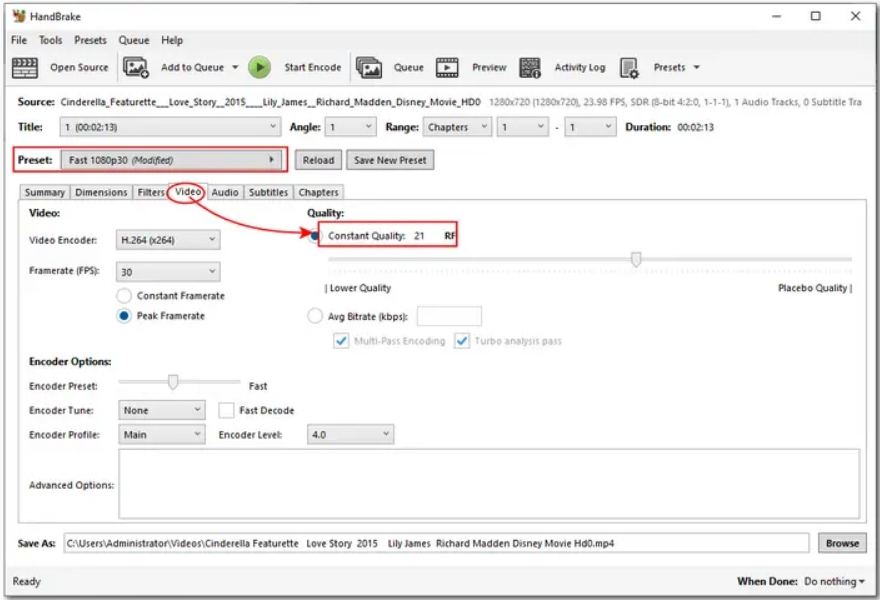
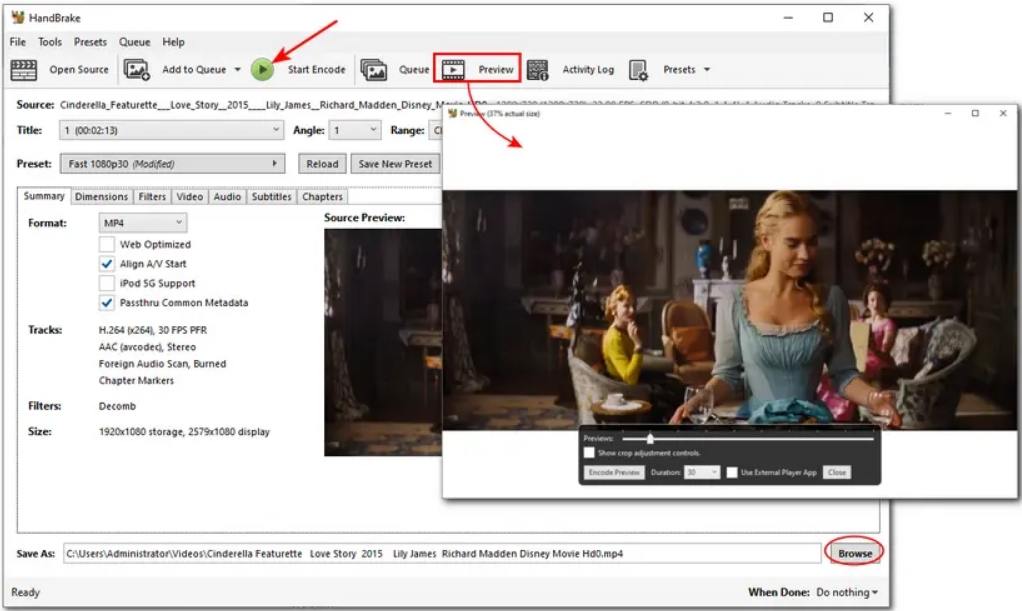
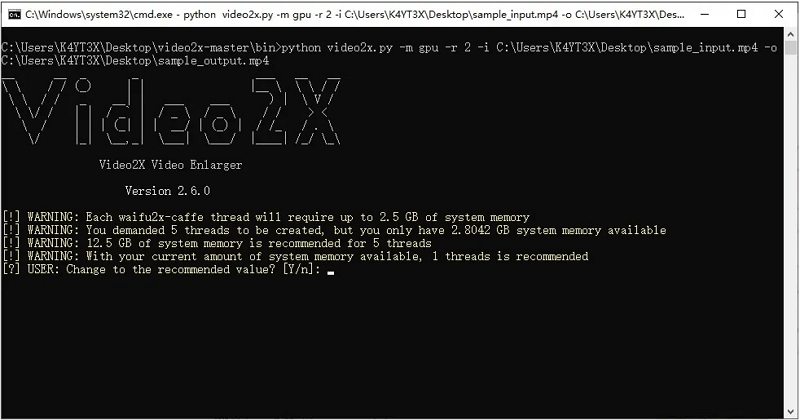

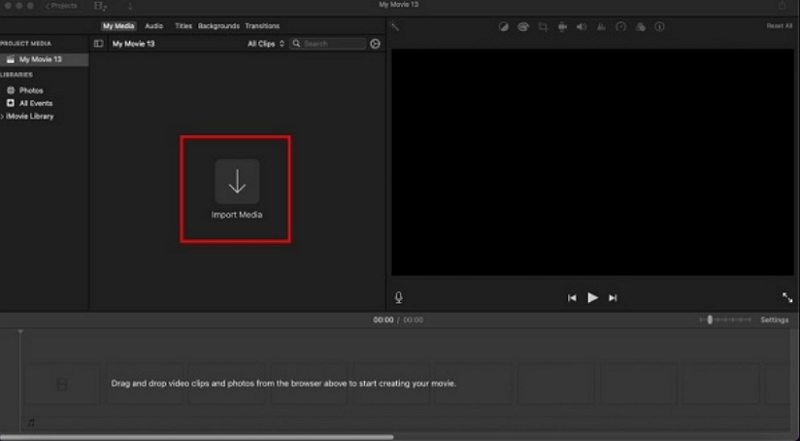
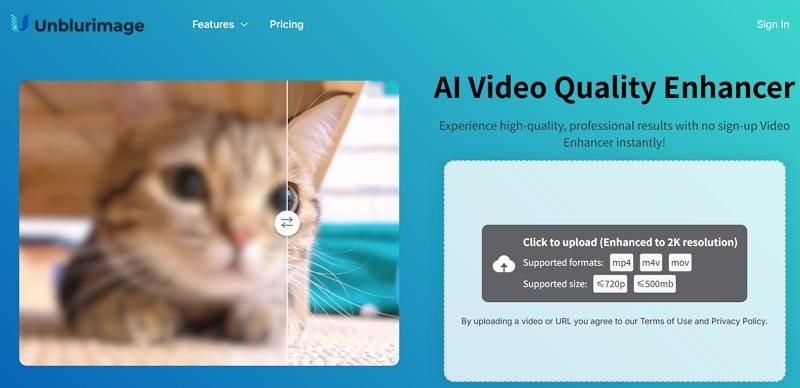
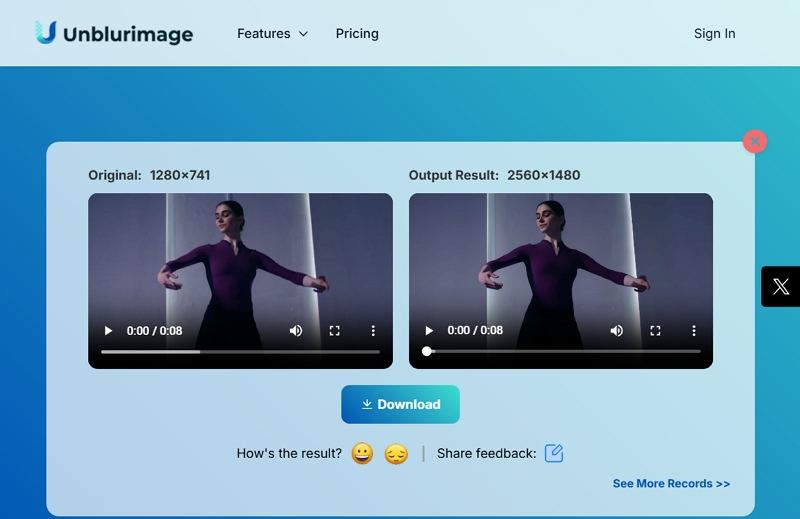
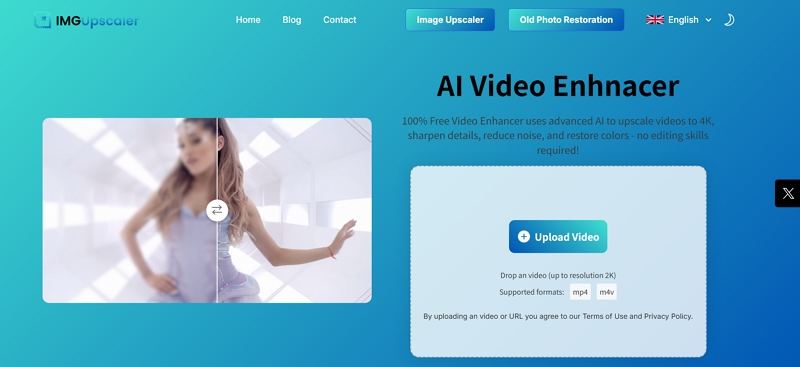
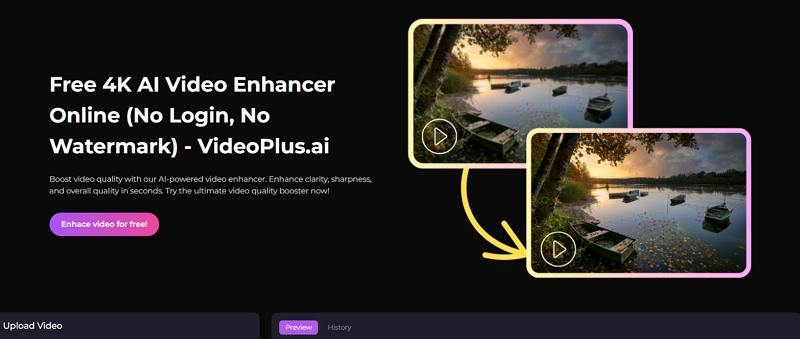








 HitPaw FotorPea
HitPaw FotorPea HitPaw VoicePea
HitPaw VoicePea  HitPaw Univd
HitPaw Univd
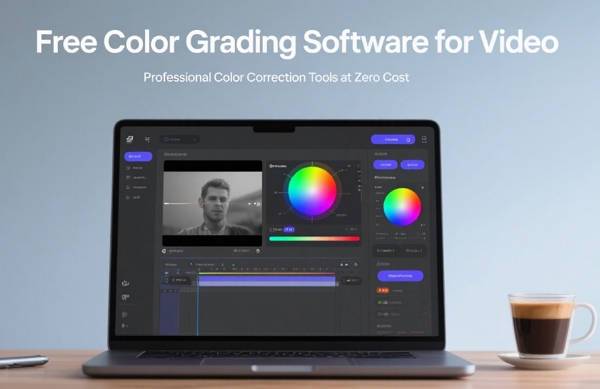
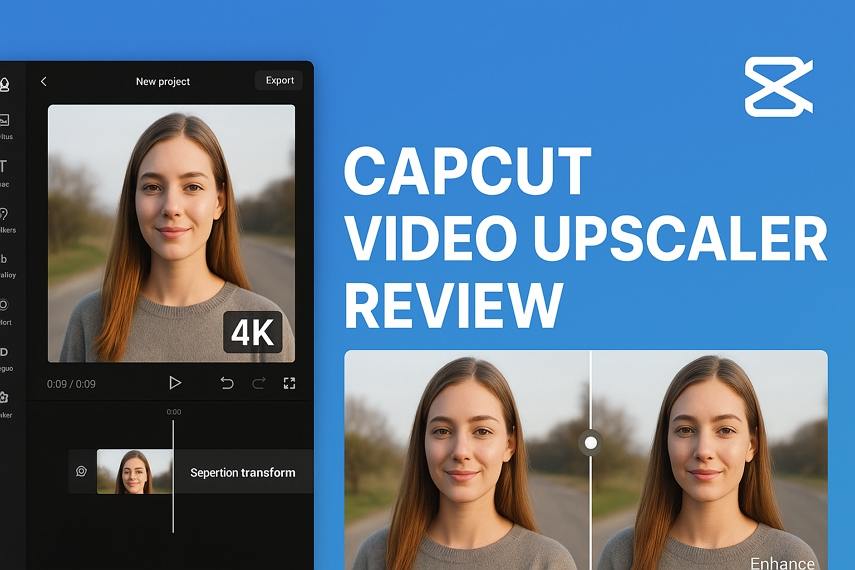

Teilen zu:
Wählen Sie die Produktbewertung:
Joshua Hill
Chefredakteur
Ich bin seit über fünf Jahren als Freiberufler tätig. Es ist immer beeindruckend Wenn ich Neues entdecke Dinge und die neuesten Erkenntnisse, das beeindruckt mich immer wieder. Ich denke, das Leben ist grenzenlos.
Alle Artikel anzeigenEinen Kommentar hinterlassen
Eine Bewertung für HitPaw Artikel abgeben